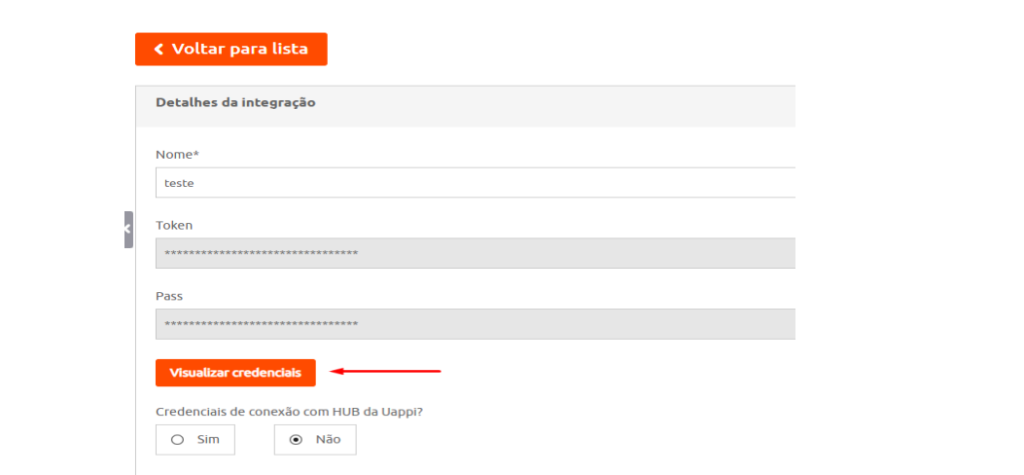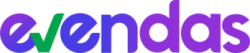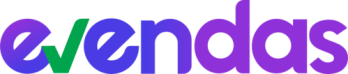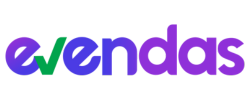Como Integrar com a Uappi
Criando seu token dentro do E-Vendas
Acesse o E-Vendas pelo link app.e-vendas.net.br/login
Vá até o menu Cadastro > Integrações
Clique no botão “+” para adicionar uma nova integração.
Selecione a plataforma Uappi, selecione Nomeclatura = Token e depois clique no botão azul para gerar seu token e clique em Salvar.
Após gerar e salvar a chave no E-Vendas copie o seu token gerado e cole ao final deste link https://api.e-vendas.net.br/api/padrao/Uappi/
A URL ficará parecida com essa abaixo:
“https://api.e-vendas.net.br/api/padrao/Uappi/6cd7b57-2257-4154-bf16-336e19f6084” (exemplo)
Copie a URL inteira para colar dentro da sua plataforma Uappi seguindo ps próximos passos.
Integrando o E-Vendas Dentro da Uappi
Dentro da Uappi acesse o menu Configurações e pesquise pela palavra “API” e clique na opção “API”.
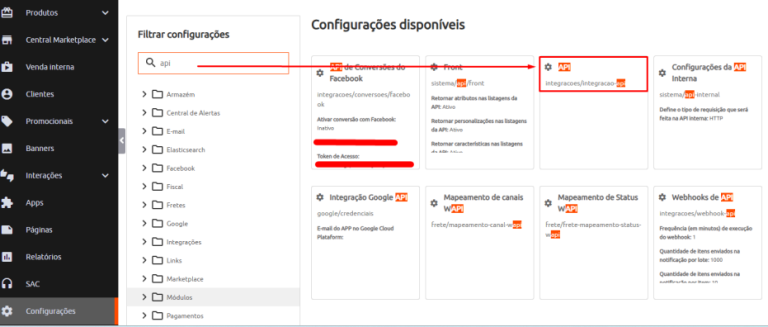
Selecione a opção nova integração
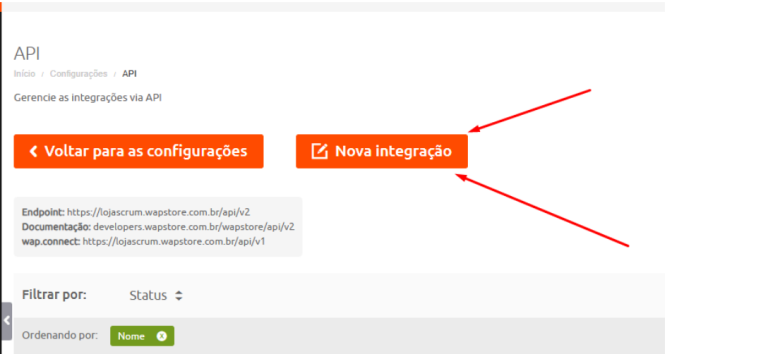
Insira o nome “E-Vendas” para controle interno.
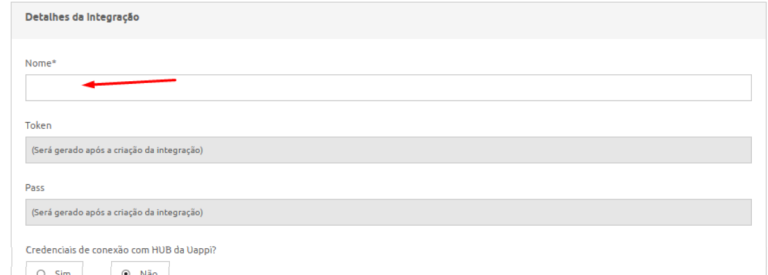
Desça até a parte de selecionar as “filas” e marque a fila de “Pedidos” e “Recuperação de Vendas”
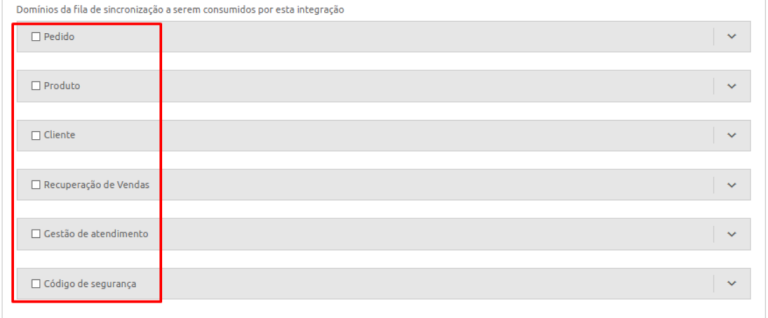
Ao selecionar o domínio da fila, as opções de webhooks serão liberadas. Siga as configurações abaixo:
Status Webhoks = Ativo
Tipo de Notificação do Webhook = Item
Confirmação automática de leitura da fila de sincronizações = Ativo
Filtros dos itens que serão enviados nas notificações = Deixar em branco ou selecionar todos
Url webhook = Cole aqui a URL + token gerado no E-Vendas
Repita este processo para o evento de “Recuperação de Vendas” também.

Desça mais para fazer as liberações dos endpoints que o E-Vendas irá utilizar.
Selecione o método GET e preencha o endpoint com /oders
Desça e clique em Enviar para criar a sua integração.
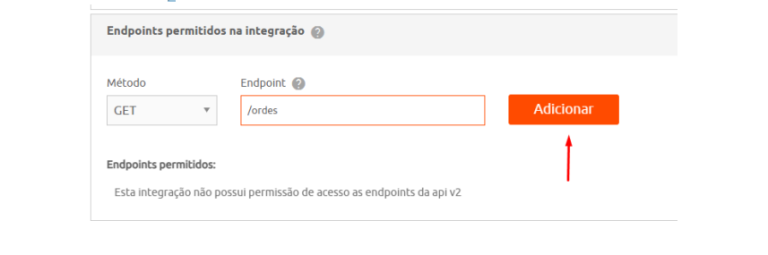
Assim que finalizar a criação da API, o token e pass estarão disponíveis.
Acesse novamente a API criada e clique em visualizar credenciais.